Ce tutoriel vous guidera pas à pas pour le changement du clavier sur un MacBook A1297.
Il est quelquefois nécessaire lorsque le macbook a subi un dommage liquide ou autre problème d'oxydation, de changer le clavier lorsque celui-ci a été oxydé ou lorsque une touche du clavier est encrassée. A la différence du réseau officiel Apple, qui ne propose que le topcase complet en aluminium unibody, il est tout-à-fait possible de réparer et de ne changer que le clavier du macbook pro, disponible au détail sur notre boutique en ligne. La réparation sera alors beaucoup moins coûteuse, et surtout plus écologique puisque une coque en aluminium sera économisée. L’intervention est plus longue que véritablement compliquée, il suffit de suivre les étapes décrites dans ce tutoriel.
Outils nécessaires :
Pièces nécessaires :
Rappel: avant toute intervention, se décharger de toute électricité statique, débrancher l’alimentation secteur et la batterie. L’ouverture d’un matériel Apple annule la garantie constructeur, et s’effectue sous la seule responsabilité de l’intervenant.
Commencer par protéger le dessus du macbook. En effet, le matériel sera opéré posé sur son couvercle :
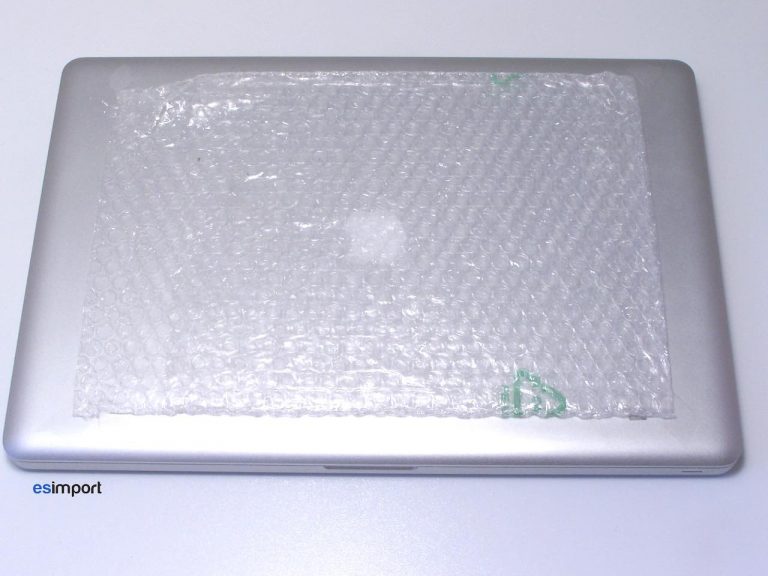
Se munir du tournevis cruciforme, puis dévisser les 10 vis de la coque du macbook. Bien noter leur position, celles-ci étant de tailles différentes :

Réparer le clavier d'un macbook: une réparation peu chère
Débrancher le connecteur de la batterie à l’aide du spudger en tout premier lieu, afin d’éviter tout risque de court-circuit :

A l’aide du tournevis TORX 6, dévisser les 6 vis puis déposer les ventilateurs. Attention aux connecteurs plats JST assez fragile, qu’il faut simplement déclipser avec un spudger. En profiter pour dépoussiérer si besoin :

Déclipser les connecteurs indiqués ci-dessous. Porter une attention toute particulière au connecteur vidéo LVDS en haut à droite et à la nappe de rétro-éclairage, munis de volets pivotant qu’il faut soulever à 90° avant de pouvoir sortir la nappe. Dévisser les 4 vis des grilles de protection des connecteurs :

Débrancher les connecteurs indiqués ci-dessous : attention également à bien faire pivoter le volet du connecteur du clavier :

La carte-mère peut désormais être dévissée à l’aide d’un tournevis torx 6 :

Dégager la carte-mère des ports situé sur le côté droit, et la faire basculer. Débrancher le connecteur magsafe désormais accessible :

Profiter du démontage de la carte-mère du macbook pro 17 pour dépoussiérer (voir ci-dessous traces de poussière laissées par les ventilateurs) :

Dévisser les 3 vis indiquées ci-dessous, puis relever le support de la carte Airport. Il n’est pas nécessaire de dégager les câbles antennes de la pièce en plastique enserrant la carte Airport :

Déposer le lecteur optique en dévissant les 3 vis. Il faut par contre le déposer entièrement afin de libérer l’accès au clavier :

Soulever et décoller l’adhésif de la batterie collé sur l’ensemble haut-parleur :

Dévisser et déposer l’ensemble haut-parleur du top case, afin de libérer l’accès à la batterie du macbook:

Déposer la barre de maintien. Bien repérer la position afin de faciliter le remontage du macbook pro 17 pouces :

Dévisser la plaquette de maintien de l’interrupteur général. Attention à ne pas perdre le ressort circulaire situé en dessous. Faire passer la languette sous le câble de l’antenne WIFI :

Dévisser puis déposer la barre de maintien du disque dur afin d’avoir accès à l’emplacement X CARD :

Démonter la cage d’accueil X CARD :

La nappe de rétro-éclairage peut désormais être décollée. Attention à ne pas la déteriorer lors du démontage. Procéder lentement en s’aidant au besoin de la chaleur d’un sèche-cheveux :

Changement du clavier sur un MacBook 17" A1297
S’armer de patience, et dévisser la cinquantaine de vis maintenant le clavier sur le topcase :

Le clavier peut désormais être retiré facilement. Lors du remontage, veiller à bien faire correspondre les tétons du topcase en aluminium dans les orifices prévus sur le clavier :

Pour le remontage, procéder dans l’ordre chronologique inverse, en réalisant un test avant le remontage final.
